Ein Animationsschema ist ein Satz vordefinierter Effekte, mit denen Sie auf einfachste Weise etwas Bewegung in eine Präsentation bringen können. Ein Großteil der verfügbaren Animationsschemata enthält Folienübergänge und darauf abgestimmte Objektanimationen.
Hinweis: Die in den Animationsschemata enthaltenen Objektanimationen werden nur auf Platzhalter angewandt, die Text enthalten. Andere Objekte (z.B. Bilder) werden nicht animiert. Sie können diesen Objekten natürlich jederzeit "von Hand" Animationen hinzufügen, siehe Abschnitt Objektanimationen.
Animationsschemata lassen sich über verschiedene Wege anbringen:
▪Über die Ribbonkarte Animation
▪Oder über die Seitenleiste
▪Oder über das Dialogfenster
Alle aufgeführten Methoden verfügen über identische Optionen, folgen Sie je nach Präferenz einer der untenstehenden Ausführungen:
Animationsschemata über die Ribbonkarte anbringen
Um ein Animationsschema direkt über die Befehle des Ribbons auf die aktuelle Folie anzuwenden, gehen Sie wie folgt vor:
| 1. | Rufen Sie den Ribbonbefehl Animation | Animationsschema |
| 2. | Im erscheinenden Menü können Sie die verfügbaren Effekte vorab auf der Folie begutachten, indem Sie mit der Maus darauf zeigen. Hierzu muss die Option Automatische Vorschau auf der Ribbonkarte Animation aktiviert sein. |
| Tipp: In der Statuszeile sehen Sie links eine kurze Beschreibung des enthaltenen Folienübergangs und der Animationseffekte. |
| 3. | Klicken Sie dann mit der Maus auf den gewünschten Effekt, um ihn abschließend auf die aktuelle Folie anzuwenden. |
Mit der Option Keine in diesem Menü können Sie den Effekt wieder entfernen.
Mit der Option Weitere Animationsschemata in diesem Menü wird das Dialogfenster aufgerufen (siehe unten), in diesem finden Sie nahezu identische Optionen.
Wählen Sie den Befehl Auf alle Folien anwenden ![]() auf der Ribbonkarte Animation | Gruppe Animationsschema, um das Animationsschema allen Folien Ihrer Präsentation zuzuweisen.
auf der Ribbonkarte Animation | Gruppe Animationsschema, um das Animationsschema allen Folien Ihrer Präsentation zuzuweisen.
Tipp: Mit dem Befehl Vorschau starten auf der Ribbonkarte Animation | Gruppe Vorschau lässt sich nach dem Anbringen eines Animationsschemas jederzeit der gewählte Effekt zur Überprüfung abspielen. Alternativ: Klicken Sie in der Miniaturübersicht auf das kleine Symbol mit dem Pfeilchen ![]() oberhalb einer Folie, um sich den Effekt in der Miniaturübersicht anzusehen.
oberhalb einer Folie, um sich den Effekt in der Miniaturübersicht anzusehen.
Animationsschemata über die Seitenleiste anbringen
Ebenso schnell wie über die Befehle des Ribbons lassen sich Animationsschemata mithilfe der Seitenleiste anbringen, die rechts neben der Folie angezeigt wird.
Tipp: Mit dem Ribbonbefehl Animation | Animationsleiste ![]() blenden Sie die Seitenleiste ein/aus.
blenden Sie die Seitenleiste ein/aus.
Klicken Sie auf das Symbol ![]() in der kleinen Funktionsleiste oberhalb der Seitenleiste. Die Seitenleiste zeigt nun eine Liste aller verfügbaren Animationsschemata an. Klicken Sie eines davon an, wird dieses auf die aktuelle Folie angewandt.
in der kleinen Funktionsleiste oberhalb der Seitenleiste. Die Seitenleiste zeigt nun eine Liste aller verfügbaren Animationsschemata an. Klicken Sie eines davon an, wird dieses auf die aktuelle Folie angewandt.
Tipp: Wenn Sie mit der Maus auf einen Effekt zeigen, erscheint ein Infotext mit einer kurzen Beschreibung des enthaltenen Folienübergangs und der Animationseffekte.
Ist die Option Vorschau in der Seitenleiste aktiviert, können Sie den Effekt direkt beim Auswählen auf der Folie begutachten.
Die Schaltfläche Auf alle Folien anwenden weist das gewählte Animationsschema allen Folien Ihrer Präsentation zu.
Mit dem Eintrag Keine Animation oben in der Liste können Sie den Effekt wieder entfernen.
Weitere Informationen zur Seitenleiste können Sie im Abschnitt Verwendung der Seitenleiste nachlesen.
Animationsschemata über das Dialogfenster anbringen
Um ein Animationsschema über das Dialogfenster anzuwenden, klicken Sie mit der rechten Maustaste auf eine freie Stelle in der Folie und rufen im Kontextmenü den Befehl Animationsschema auf.
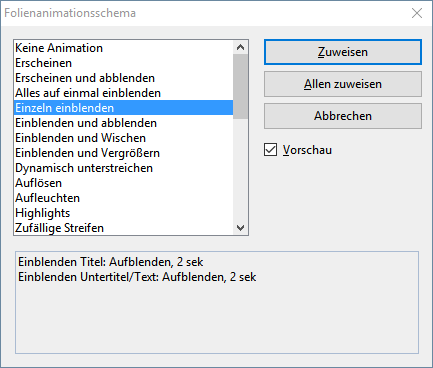
Es erscheint ein Dialogfenster mit einer Liste aller zur Verfügung stehender Animationsschemata.
Wenn die Vorschau-Option aktiviert ist, sehen Sie eine Vorschau der im Schema enthaltenen Effekte direkt auf der Folie. So können Sie sich durch die Liste klicken und die Effekte begutachten, bevor Sie den geeignetsten anwenden. Die Textbox unten im Dialogfenster enthält kurze Beschreibungen des enthaltenen Folienübergangs und der Animationseffekte.
Um das gewählte Animationsschema auf alle Folien Ihrer Präsentation anzuwenden, klicken Sie die Schaltfläche Allen zuweisen. Wenn Sie es nur auf die derzeit markierten Folien anwenden möchten, wählen Sie Zuweisen.
Wenn Sie aus der Liste den Eintrag Keine Animation zuweisen, können Sie den Effekt wieder entfernen.